Hur laddar man enkelt upp bilder till Instagram från PC?
Ingen kommer att ta dig på allvar om ditt Instagram-konto är ansiktslöst. Däremot kan du nita dina vänner och fans till din sida om du har iögonfallande bilder på den. Utan tvekan, att bygga ett bildgalleri gör ditt konto till allas ögon. Med över en miljard användare på Instagram (eller IG som användarna gärna kallar det) har den sociala nätverkssidan blivit mer intressant att få kontakt med nära och kära. Gör inga misstag, din närmaste granne finns också på nätverket.
Utan din pix på väggen kommer dessa människor och fans att överge din sida. Så, kämpar du för att ladda upp bilder till Instagram från din dator? Du kanske inte vet hur du gör det eftersom du är ny på sajten. Om så är fallet, svettas inte! Du förstår, denna välskräddarsydda guide kommer att gå igenom hur du uppnår det utan ansträngning. Ja, det är ett löfte. Så ta din pizza och skinka när du åker på denna fascinerande kryssning!
Del 1: Hur lägger jag upp ett foto på Instagram?
Kort sagt, att lägga upp din bild på sajten är ingen raketvetenskap. Allt du behöver göra är att följa stegen nedan:
Steg 1: Logga in på ditt konto: Med din dator på måste du trycka på Instagram-ikonen på skrivbordet som visas nedan. Det är en flerfärgad kameraikon. Vid det här laget måste du logga in på ditt konto. Du behöver ett användarnamn (det kan också vara ditt telefonnummer eller e-postadress) och lösenord för att göra det.
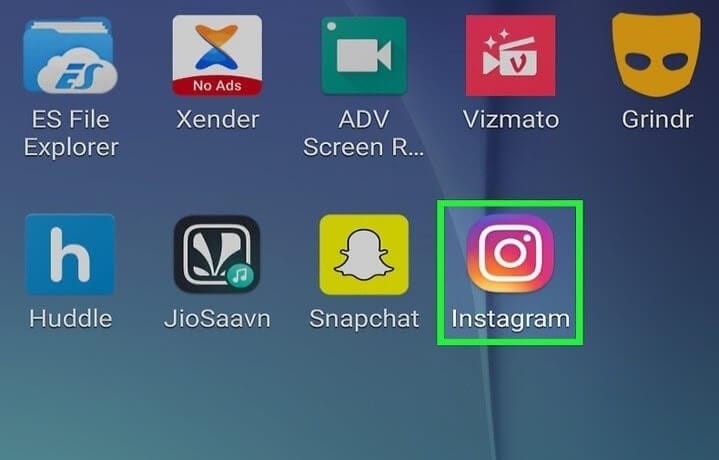
Steg 2: Tryck på +-ikonen: För att ladda upp ditt foto måste du klicka på +-ikonen som visas längst ner på din sida. När du klickar på ikonen tar åtgärden dig till ditt PC-bibliotek. När du redan är där, ta nästa steg.
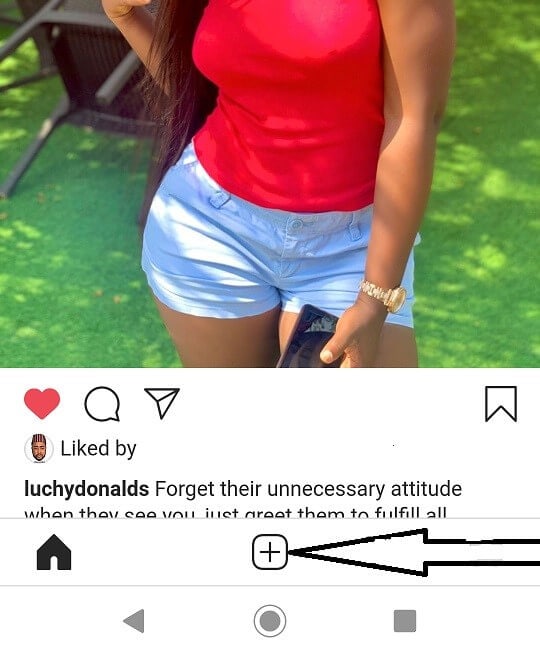
Steg 3: Välj bilden: Vid det här laget måste du bestämma exakt det foto du vill ladda upp till ditt IG-konto. Om du inte har ett befintligt foto kan du ta en bild på en gång. Om du vill ta ett nytt foto måste du välja ikonen som visas nedan. Du kan också välja flera bilder för att ladda upp dem samtidigt.
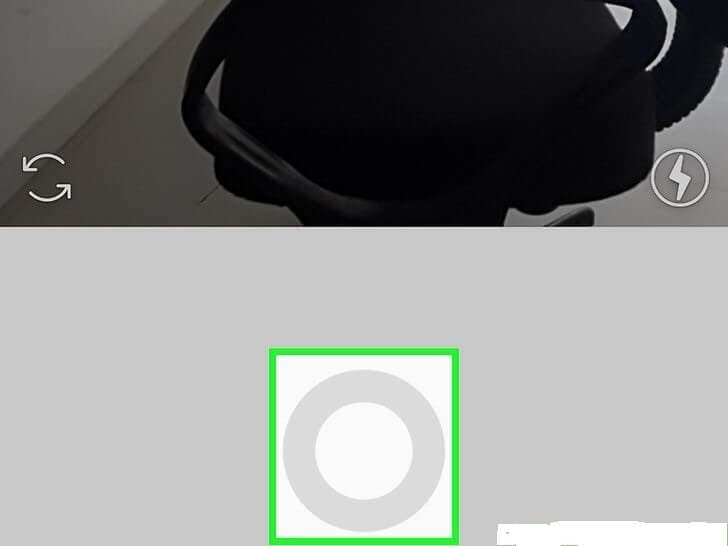
Steg 4: Justera fotot: Innan du laddar upp bilden kan du behöva redigera eller beskära den. Du kan göra den horisontell eller vertikal, beroende på vad du gillar. Fortsätt och justera bilden som du vill eftersom Instagram tillåter det. Vid det här laget är jobbet gjort.
Del 2. Hur man laddar upp till Instagram från PC med Vivaldi
Vivaldi är en skräddarsydd webbläsare som ger användarna snabb åtkomst till den sociala nätverkssidan när de är i rörelse. Vill du lära dig de enkla knepen för att ladda upp dina foton med Vivaldi? Om så är fallet bör du följa de enkla stegen nedan.
Steg 1: Skaffa Vivaldi-programvaran: Ladda ner programvaran till din PC och kör den genom guiden för att importera vissa funktioner som bokmärken och inställningar.
Steg 2: Skapa en webbpanel: Nästa steg är att besöka www.instagram.com. På webbplatsen klickar du på ikonen + (liknande åtgärden ovan) för att lägga till webbpanelen. Du kommer att märka att mobilversionen dyker upp till vänster i webbläsaren. Logga in på ditt konto och ändra storlek på sidofältet tills den mobila webbplatsen passar som du vill ha den.
Steg 3: Ladda upp ett foto: Återigen, klicka på +-ikonen som sitter längst ner på webbplatsen. Du klickar på ikonen så att du kan välja ett foto på din dator. När du är klar kan du ändra bilden eller bilden efter din smak. Du kan till exempel använda ett filter, lägga till en bildtext, taggar och ladda upp fotot till ditt IG-konto när du är klar.
Fördelen med att ladda upp dina bilder med Vivaldi är att webbläsaren låter dig ladda upp IG-bilder utan att ändra dina inställningar eller ladda ner webbläsartillägg.
Del 3: Hur man laddar upp bilder till Instagram från PC med webbläsarens utvecklarläge
Om du har Google Chrome, Firefox eller Safari kommer du att lära dig hur du laddar upp bilder till ditt IG-konto genom ett snabbt och bekvämt trick. Det är en garanti! Eftersom sajten är mobilfokuserad finns det alltid en väg runt den från din dator. Här är hur!
Steg 1: Öppna utvecklarverktygen: Besök www.instagram.com från någon av webbläsarna som nämns ovan. Därefter loggar du in på ditt konto. När du går vidare bör du högerklicka på sidan och välja Inspektera. När du klickar på den får du automatisk åtkomst till verktygspanelen för utvecklare. Om du har ett Windows OS kan du använda Ctrl + Shift + I. Å andra sidan utelämnas inte Mac-användare eftersom de kan använda Cmd + Option + I för att utföra samma operation. Nu kommer du att se massor av HTML-koder.
Steg 2: Växla till mobilvyn: Precis i det övre vänstra hörnet av ditt utvecklarverktyg ser du ikonen som visas i bilden nedan. Ikonen ser ut som en mobiltelefon på en dator. Titta vidare för att se ett gränssnitt som verkar som om du använde en mobiltelefon. Stäng inte gränssnittet eftersom det återgår till skrivbordsversionen.
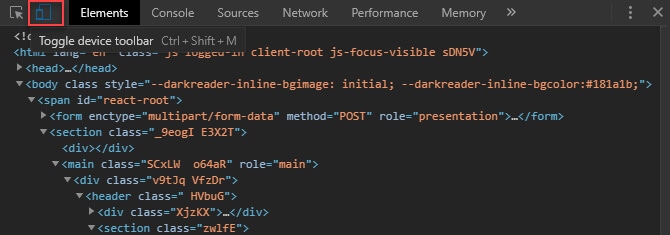
Steg 3: Ladda upp ditt foto: Här kommer steget du har väntat på. Längst ner på skärmen ser du olika flikar. Du kommer att se hemmet, uppdatera, gilla, etc. Du kommer dock att klicka på +-ikonen för att ta dig till din dators filer (bilder). Som standard låter webbplatsen dig ladda upp bilder i JPEG-format. Med andra ord måste du först ändra fotot till ditt föredragna format innan du fortsätter till stegen som beskrivs här.
Steg 4: Justera bilden: Innan du äntligen laddar upp fotot kan du justera det som du vill. Välkommen att rotera, redigera och utföra andra operationer. Du kan också växla mellan full bredd och det fyrkantiga alternativet. Det är din uppmaning!
Del 4: Använd MirrorGo för att ladda upp foton till Instagram från PC
MirrorGo är ett professionellt verktyg designat för att hjälpa användare när deras oro är att använda sin enhet på en större skärm. Med andra ord, verktyget hjälper i princip människor att styra sin iPhone/Android från sin PC. Det är helt enkelt att använda och kan enkelt fungera på alla Windows-versioner. Med hjälp av det här verktyget kan du styra din enhet, spegla den, ta skärmdumpar samt hantera aviseringar på PC utan problem. Låt oss veta hur det här verktyget kan hjälpa till att ladda upp bilder till Instagram från en PC.

Wondershare MirrorGo
Spegla din Android-enhet till din dator!
- Spela mobila spel på den stora skärmen på datorn med MirrorGo.
- HITTA BUTIK skärmdumpar tas från telefonen till datorn.
- Visa flera anmälningar samtidigt utan att ta upp telefonen.
- Använda android appar på din PC för en helskärmsupplevelse.
Steg 1: För det första, allt du behöver är att besöka den officiella webbplatsen på din PC och ladda ner MirrorGo därifrån. När det är klart, installera och starta det efter framgångsrik installation.
Steg 2: Se till att du använder en bra Wi-Fi-anslutning. Anslut nu din iPhone och datorn med samma Wi-Fi.
Steg 3: Nu, på din iPhone, leta efter alternativet Screen Mirroring och välj ‘MirrorGo’ från menyn.
Steg 4: Aktivera Bluetooth och koppla ihop din enhet med datorn. Slå sedan på alternativet ‘AssistiveTouch’ på din iPhone. Detta kan göras genom att “Inställningar” > Tillgänglighet” > “Touch” > slå på “AssistiveTouch”. Nu kan du styra din iPhone på PC-skärmen med hjälp av musen eller pekplattan på din bärbara dator.
Slutsats
Som tidigare utlovat har du sett hur du laddar upp Instagram-bilder från en PC på ett väldigt enkelt sätt. Den här lättfattliga guiden har faktiskt detaljerat allt du behöver veta om det. Nu behöver du inte hålla ditt konto ansiktslöst eftersom du kan använda foton för att göra det mer engagerande. Allt du behöver göra är att följa instruktionerna som beskrivs i den här guiden. Så varför skjuta upp? Ge det ett försök nu!
Senaste artiklarna
